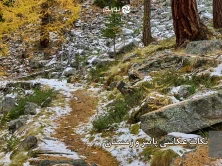تکنیکهای حرفهای رتوش پرتره ترکیبی از تنظیمات اولیه در لایتروم (Lightroom) و ابزارهای پیشرفتهتر در فتوشاپ (photoshop) هستند.
در اینجا پنج تکنیک حرفهای و کلیدی برای رتوش پرتره در این دو نرمافزار آمده است:
۱. اصلاحات اولیه نور و رنگ در Lightroom

این مرحله پایه و اساس هر رتوش حرفهای است و معمولاً بهتر است در لایتروم انجام شود.
- کالیبره کردن وایت بالانس (White Balance): مطمئن شوید که رنگ پوست سوژه شما طبیعی به نظر میرسد. این اولین قدم برای داشتن رنگهای دقیق است.

- تنظیم نور و کنتراست: از اسلایدرهای Exposure، Highlights، Shadows، Whites و Blacks برای رسیدن به یک نوردهی متعادل استفاده کنید. اغلب کاهش هایلایتها و افزایش کمی سایهها جزئیات بیشتری را در چهره حفظ میکند.
- تنظیمات HSL/Color Mixer: با استفاده از این پنل، میتوانید رنگ پوست را به دقت اصلاح کنید (معمولاً با تنظیم Hue و Saturation رنگ نارنجی و قرمز) و سایر رنگهای تصویر را بهبود بخشید.

۲ . تمیز کردن سریع پوست با ابزارهای Lightroom
قبل از رفتن به فتوشاپ، از ابزارهای لایتروم برای حذف نواقص آشکار استفاده کنید.
- ابزار) Spot Removal حذف لکه:( از این ابزار برای حذف سریع و موثر لکههای موقت پوست، جوشها، گرد و غبار سنسور و موهای کوچک سرگردان استفاده کنید.

- ابزار Healing و Clone در لایتروم، این ابزارها به خوبی کار میکنند، به خصوص ابزار جدید )Generative Remove حذف مولد) (در نسخههای جدید) که میتواند اشیاء ناخواسته بزرگتر را با دقت شگفتانگیزی حذف کند.

۳. تکنیک جداسازی فرکانس (Frequency Separation) در Photoshop
این یکی از مهمترین تکنیکهای رتوش حرفهای برای صاف کردن پوست بدون از دست دادن بافت آن است.

- مفهوم: تصویر به دو لایه مجزا تقسیم میشود:
- لایه فرکانس پایین (Low Frequency): شامل رنگها، تونها و نوردهی کلی است (برای صاف کردن رنگ پوست).
- لایه فرکانس بالا (High Frequency): شامل جزئیات بافت پوست، منافذ و خطوط است (برای حفظ بافت واقعی).
- کاربرد: شما با استفاده از ابزارهایی مانند Mixer Brush Toolیا Gaussian Blurروی لایه فرکانس پایین، ناهماهنگیهای رنگی و تیرگیهای پوست را صاف میکنید، در حالی که بافت دست نخورده باقی میماند.
۴. تکنیک داج و برن (Dodge & Burn)
این تکنیک برای شکل دادن به چهره و اضافه کردن عمق و بُعد (بعد سوم) به تصویر استفاده میشود.

- داج (Dodge) – روشن کردن : با استفاده از یک قلممو با Opacity پایین روی لایههای میانی خاکستری، نواحی که به طور طبیعی نور را منعکس میکنند (مانند بالای گونهها، تیغه بینی، زیر ابروها و هایلایت چشمها) را روشن میکنید تا برجستهتر به نظر برسند.
- برن (Burn) – تیره کردن : نواحی که در سایه قرار میگیرند (مانند زیر استخوان گونه، اطراف خط فک و کنارههای بینی) را کمی تیرهتر میکنید تا کنتراست و تعریف (Definition) بهتری ایجاد شود. این کار به ایجاد یک تصویر سه بُعدی کمک میکند.
۵. بهبود جزئیات کلیدی (چشمها، مو، لبها)
پس از اصلاح پوست، تمرکز به سمت مهمترین نقاط پرتره جلب میشود. این کار هم در لایتروم (با براشهای موضعی) و هم در فتوشاپ (با لایهها) قابل انجام است.
- چشمها (Eyes):
- کمی مردمک چشم و عنبیه را با ابزار Dodge یا Adjustment Brush روشنتر کنید.
- لبههای عنبیه را کمی با ابزار Sharpen تیزتر کنید.
- سفیدی چشمها را کمی روشن کرده و اشباع رنگ (Saturation) آن را کم کنید تا زردی از بین برود.

- لبها (Lips):
- لبها را کمی روشنتر کرده و شاید کمی رنگ قرمز یا صورتی آنها را با Hue/Saturation Adjustment Layer افزایش دهید.

- مو (Hair):
- با ابزار Burnیا Adjustment Brush، موها را کمی تیرهتر و براقتر کنید تا عمق بیشتری پیدا کنند.
نکته مهم: طبیعی بودن (The Golden Rule)

قانون طلایی در رتوش پرتره این است که رتوش باید به حدی انجام شود که نتیجه نهایی زیبا، تمیز و حرفهای به نظر برسد، اما در عین حال بافت طبیعی و واقعی پوست حفظ شود تا سوژه پلاستیکی یا مصنوعی به نظر نرسد.